モニター生活の続く昨今ですが、今回はAMNのモニター施策として、新たにキヤノンのドキュメントスキャナー最新モデル「DR-P208」のモニターをすることになりました。
DR-P208というと往年の携帯電話みたいな型番ですが、USBバスパワーだけで動作し、ドライバ不要で利用できるポータブル型キヤノン製ドキュメントスキャナーの最新モデルです。
キヤノン:ドキュメントスキャナー DR-P208 概要
http://cweb.canon.jp/imageformula/lineup/p208/index.html
ポータブルタイプのキヤノン製ドキュメントスキャナーについてはこれまでもいくつか書いてきているのでそちらも参照していただきつつ。
電源アダプタ不要でUSB駆動する小型ドキュメントスキャナ「DR-150」初感 – カイ士伝
https://bloggingfrom.tv/wp/2009/11/11/2835
ドキュメントスキャナで世界が変わる – カイ士伝
https://bloggingfrom.tv/wp/2009/11/20/2912
ドキュメントスキャナ「DR-150」で名刺も家計簿もお手軽整理 – カイ士伝
https://bloggingfrom.tv/wp/2009/12/16/3108
ドライバ不要・USBで動くモバイルスキャナー新モデル「DR-P215」ファーストインプレッション – カイ士伝
https://bloggingfrom.tv/wp/2011/12/26/6764
今回一番の変化はその筐体デザイン。前モデルのDR-P215は、その前のモデルであるDR-150を踏襲したデザインだったのに対し、DR-P208は全く違う本体デザインへと一新。これまでのモデルは給紙部分が変形するデザインだったのに対し、DR-P208は本体前面の蓋を開くだけというシンプルな仕組みになりました。
よりコンパクトなデザインになったことで、DR-P215で搭載していたスイッチバック式のカードスキャン機能は非搭載。また、読込速度もDR-P215は白黒・256階調グレースケールの200dpiで読み込んだとき片面12枚/分だったのが、DR-P208は同条件で8枚/分と読み込み速度も遅くなっています。
その分重量はDR-P215の約1kgから約600gへと大幅な軽量化を実現。DR-P215の後継機というより、よりモバイル環境に特化した位置づけの機種に。
接続インターフェイスはmini USB。最近ではスマートフォンの普及でMicro USBが一般化しており、前モデルのDR-P215もMicro USBだったのになぜ今回はmini USBに戻ってしまったのか……。ここはちょいと残念。
本体背面には恒例のAuto Select スイッチ。これをオンにしている場合、本体に内蔵された「CaptureOnTouch Lite」ソフトを利用することでドライバをインストールしていないPCでもDR-P208を利用できます。オフィスで共用するときこれ大変便利なんですよねえ。
本体デザインの大幅なスリム化や軽量化を除くと機能面では以前のモデルとさほど違いの無いDR-P208ですが、最大のポイントはオプション品のワイヤレスユニット「WU10」を組み合わせたワイヤレススキャン。これを利用することで同じネットワーク内であればDR-P208とPCを直接接続すること無く無線LAN経由でスキャンできるほか、iOSやAndroidからもスキャンが可能になります。
キヤノン:オプション紹介 Wi-Fi Unit WU10 概要
http://cweb.canon.jp/imageformula/option/wu10/index.html
外付けなのが不便に思えますが、この製品のいいところは過去の機種にも対応しているところで、これまでレビューしてきたDR-P215はもちろんその前のモデルであるDR-150でもワイヤレススキャナが利用できるようになります。
ただし、WU10の動作にはACアダプタが必要なので、今までのようにUSBバスパワーだけで動作することはできませんが、さらに別売りのバッテリーを購入すればACアダプタのない外出先などでも利用が可能に。動作時間は最大50分とのことですが、外出先で使うには十分な時間ですかね。
本体側面にはスキャナ接続用のUSBポート、電源ボタン、ACアダプタ接続口のほか、アクセスポイントモードとステーションモードの切り替えスイッチを搭載。
アクセスポイントモードは文字通りWU10がアクセスポイントになる機能。一方のステーションモードはWU10が宅内の無線LANアクセスポイントに接続することで、同一のネットワークに接続したPCやスマートフォンから共通して利用できるモードです。家の中に無線LAN環境がすでに構築されている人だったらステーションモードがオススメですかね。
アクセスポイントモードでセットアップする場合は本体背面に記載されたSSIDと説明書に記載された暗号化キーを入力すればOK。ステーションモードの場合はWPSを利用する方法とWPSを利用しない方法の2通りが用意されており、前者の場合はルータ側のWPSボタンを長押ししてWPSモードを起動している間にWU10のWPSボタンを長押しすればOKです。
WPSモードが利用できない場合はWU付属のソフトをインストールし、一度PCからWU10へ接続したのち、アクセスポイントへの設定を行なうとちょっと手間がかかります。このあたりはややこしいので説明書をよく読んで手順通りに設定しましょう。
PCからWU10経由でスキャンする場合は専用のソフトを起動。同一のネットワークであればスキャナを共有できるものの、同時に接続できるのは1台だけなので、このソフトから利用状況を確認。「使用できます」と書いてあれば接続可能です。
以下はスキャナソフト「CaptureOnTouch」の画面。ワイヤレス接続していない場合はスキャナーが見つからない旨がアラートで表示されます。
改めましてPCからWU10へ接続。「あなたが使用中です」と、自分のPCが接続していることが明示されます。
そうするとCaptureOnTouchからはまるでUSBで接続しているのと同じようにスキャナが可能。スキャン速度は多少遅くなるのですが、そのぶんいちいちPCとつながなくていいのは手軽で嬉しいですね。
そしてワイヤレス化によるもう1つのメリットがスマートフォン対応。以下はAndroid用アプリの起動画面です。ステーションモードで接続している場合、設定が完了していて同じネットワークにスキャナが存在すれば、アプリを起動するだけで手軽に利用できます。
細かな設定もアプリから可能。
添付されていた資料をアプリからスキャンしてみました。ポイントはファイルの保存だけでなく「共有」も可能なところ。
共有方法はファイル形式ごと選択でき、JPGEGまたはPDFで保存できます。
最初のセットアップ、特にWU10は簡易な説明書だけなのでこういうガジェットに慣れてない人は一苦労かもしれませんが、一度セットアップしてしまえば家のどこからでもスキャナーが使えるだけでなく、わざわざPCを立ち上げずスマートフォンからスキャナが使えるのも嬉しい。せっかく携帯性も高まったのでもう少しいろいろなシーンで試してみたいと思います。












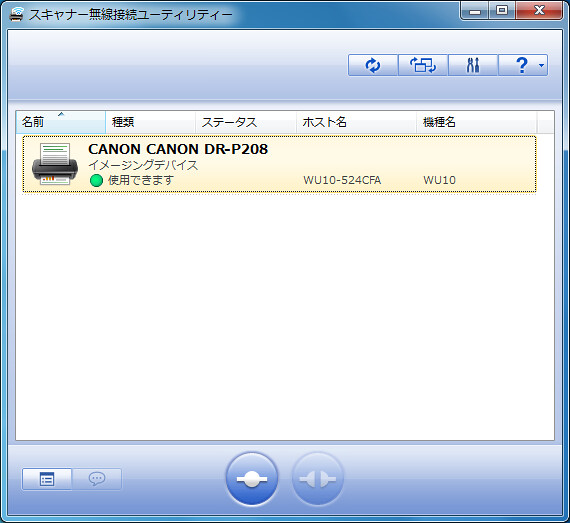
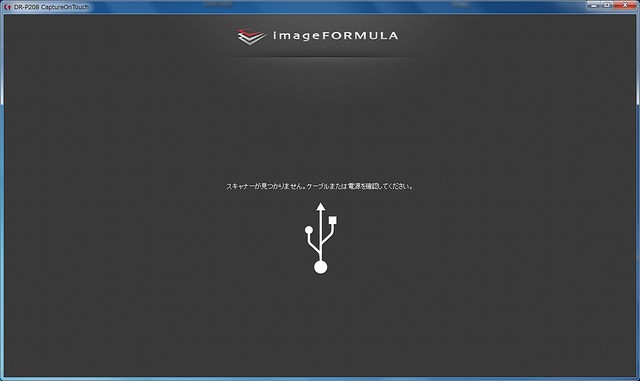
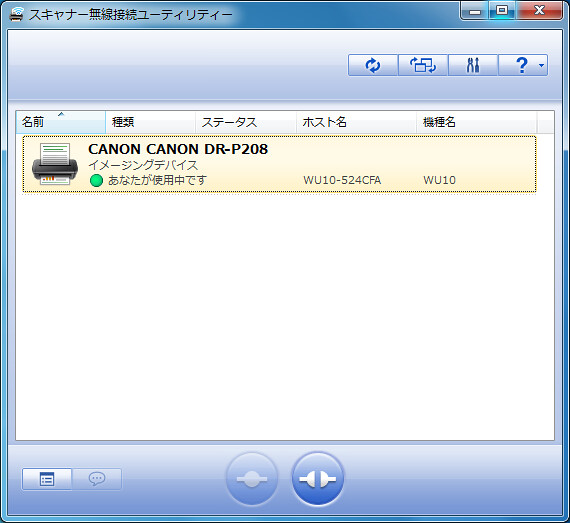
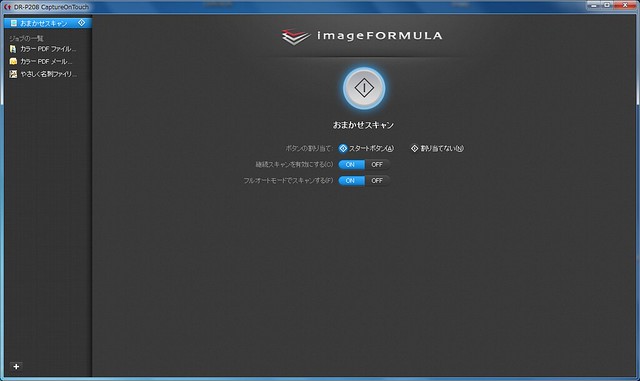
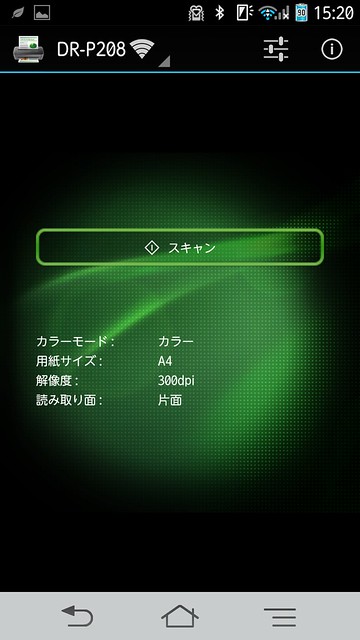
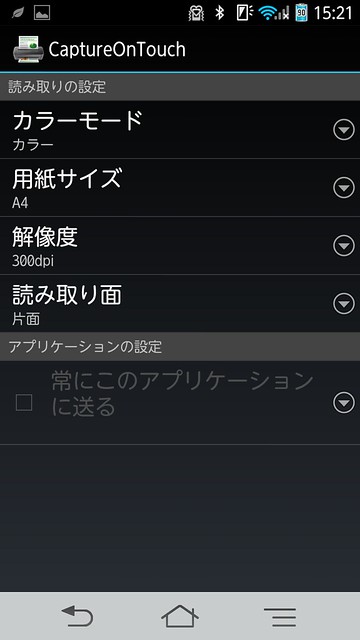
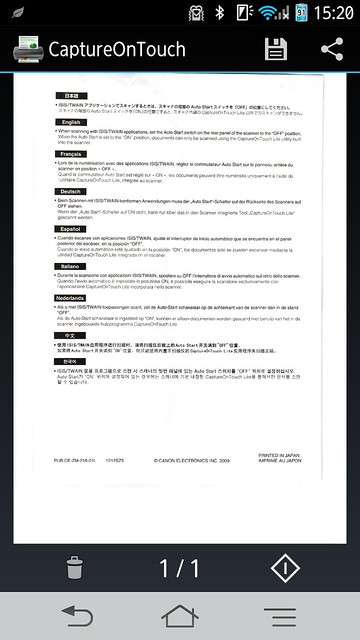
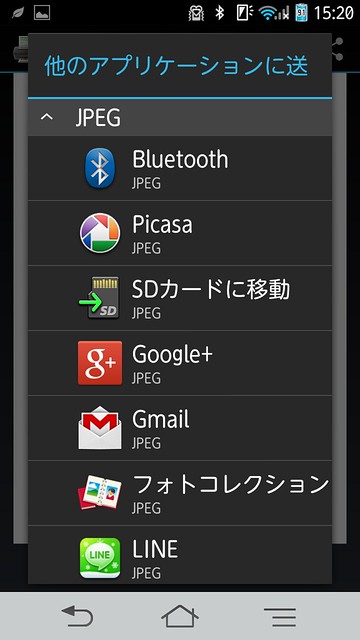
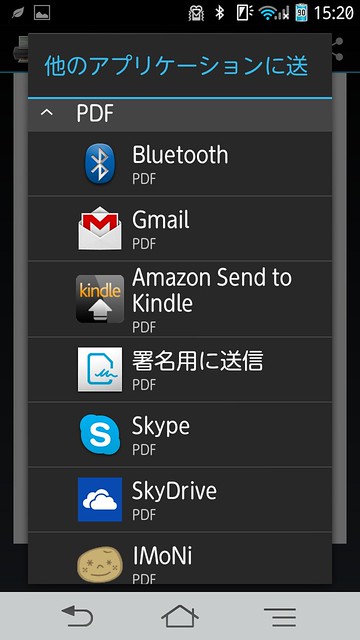 こちらがPDF形式
こちらがPDF形式
“小型・軽量化かつワイヤレススキャンに対応したキヤノンのドキュメントスキャナ「DR-P208」ファーストインプレッション” への1件のフィードバック